- Todos los métodos para corregir la opción Pin de Windows Hello no están disponibles actualmente
- REVISIÓN 1: use la opción “Olvidé mi PIN”:
- REVISIÓN 2: elimine la carpeta NGC y agregue un nuevo código PIN:
- Corrección 3: Usar el Editor del Registro:
- REVISIÓN 4: crear una nueva cuenta de administrador:
- ¿Cómo quitar el pin de Windows Hello en Windows 10?
- ¿Cómo solucionar el error “Olvidé mi pin” en Windows 10?
- ¿Cómo arreglar Windows Hello que no funciona en Windows 10?
- ¿Cómo deshabilitar el inicio de sesión con PIN en Windows 10?
- ¿Por qué Windows Hello no funciona en mi Surface Pro?
- ¿Por qué no puedo iniciar sesión en Windows 10 con Windows Hello?
- ¿Cómo soluciono que Windows Hello no funcione?
- ¿Cómo arreglar la cámara Hello de Windows 11 que no funciona?
- ¿Cómo deshabilitar el pin en una computadora portátil con Windows 10?
- ¿Cómo eliminar Windows Hola?
- ¿Cómo elimino un pin de mi cuenta?
- ¿Qué hago si olvidé mi PIN de Windows 10?
- ¿Cómo reparar el error “PIN no está disponible” en Windows 10?
Un candado de seguridad en su computadora siempre es ideal para proteger los datos esenciales. Es por eso que Windows 10 ha introducido una función de seguridad, es decir, inicie sesión con un PIN. Iniciar sesión con un PIN es mucho más rápido y cómodo que esas largas contraseñas. Sin embargo, últimamente, parece que Hello PIN no funciona para muchos usuarios de Windows.
Todos los métodos para corregir la opción Pin de Windows Hello no están disponibles actualmente
Según los usuarios afectados, la función PIN de Windows Hello no funciona y se les deja un mensaje de error que dice: “El pin de Windows Hello, esta opción no está disponible actualmente”. Y con este mensaje, ya sea que la opción PIN no aparezca en absoluto o si aparece, el inicio de sesión generalmente está atenuado. Sin embargo, el problema es temporal y hay muchas soluciones disponibles para el mismo. Echar un vistazo:
REVISIÓN 1: use la opción “Olvidé mi PIN”:
Según algunos de los usuarios afectados, la solución al error “Opción de PIN de Windows Hello actualmente no disponible” está disponible dentro de la configuración del PIN de Windows Hello. Lo que tienes que hacer es,
- En primer lugar, vaya a la barra de búsqueda del escritorio, escriba Ajustesy abra el resultado de búsqueda relevante.
- Sobre el Ventana de configuración, navegar a cuentas y luego haga clic en Opciones de inicio de sesión en el menú del panel izquierdo.
- Ahora, en el menú del panel derecho, haga clic en el PIN de Windows Hola opción de ampliar su menú.

- Ahora, desde su submenú, haga clic en el Olvidé mi opción de PIN. Se abrirá el aviso de la cuenta de Microsoft con un mensaje de confirmación. Haga clic en Continuar y luego siga las instrucciones en pantalla después de eso.

- Entra tu Contraseña de la cuenta de Microsoft y luego puede usar el PIN anterior o también está disponible la opción para establecer un PIN nuevo.
- Una vez hecho esto, cierre la ventana y navegue hasta la etapa donde se estaba produciendo el error “Opción de Windows Hello Pin actualmente no disponible”. Aquí verifique si el problema se resolvió o no.
REVISIÓN 2: elimine la carpeta NGC y agregue un nuevo código PIN:
Según los informes, eliminar la carpeta NGC y agregar un nuevo código PIN ha ayudado a muchos de los usuarios afectados. Por lo tanto, le recomendamos que pruebe lo mismo. Por hacerlo,
- En primer lugar, abra la ventana del Explorador de archivos presionando WINDOWS + E y navegue hasta la siguiente ruta:
C:\Windows\ServiceProfiles\LocalService\AppData\Local\Microsoft\NGC.

- Ahora, navegue a la carpeta Ngc, presione Ctrl + A para seleccionar todo el contenido de la carpeta Ngc. Presione la tecla Eliminar para vaciar la carpeta por completo.
- A continuación, presione el botón VENTANAS + YO llave por completo y abra la Ajustes ventana.
- Aquí navega a cuentas y luego haga clic en el Opciones de inicio de sesión en el menú del panel izquierdo.
- Haga clic en PIN de Windows Hola, y le permitirá agregar un nuevo PIN.
- Haga clic en la opción Agregar, para agregar un nuevo PIN. Además, abrirá el indicador de seguridad de Windows.

- Aquí ingrese la contraseña de su cuenta de Microsoft y luego haga clic en ESTÁ BIEN.
- Ahora, en la siguiente ventana, ingrese un nuevo PIN de 4 dígitos y luego vuelva a ingresar el mismo en el siguiente cuadro contiguo. Después de eso, haga clic en
- Ahora cierre la ventana de Configuración y luego reinicie su sistema.
- Después de hacerlo, es posible que se haya resuelto el error “Opción de Windows Hello Pin actualmente no disponible”. Puede verificar y confirmar lo mismo.
Corrección 3: Usar el Editor del Registro:
Antes de comenzar con la solución, asegúrese de crear una copia de seguridad de todos sus archivos y carpetas.
anuncios
- En primer lugar, abra el CORRER cuadro de diálogo presionando VENTANAS + R en total.
- En el cuadro de texto vacío, escriba “Regedit” y luego haga clic en OK. Abrirá el Editor de registro.
- En la ventana del editor de registro, navegue a la siguiente ruta,
HKEY_LOCAL_MACHINE\SOFTWARE\Policies\Microsoft\Windows\System
- Localice el archivo llamado AllowDomainPINLogon y si no existe, haz lo siguiente:

- Ahora en el menú del panel derecho botón derecho del ratón en el espacio en blanco vacío y haga clic en Nuevo > valor DWORD (32 bits).
- Ahora cambie el nombre del archivo a AllowDomainPINLogon.
- Después de eso, haga doble clic AllowDomainPINLogon y establezca el valor en 1.
- Ahora cierre el editor de registro y verifique si el problema está resuelto o no.
REVISIÓN 4: crear una nueva cuenta de administrador:
Alternativamente, también puede configurar una nueva cuenta de administrador y configurar un nuevo PIN. Para hacerlo, siga los pasos que se detallan a continuación:
- En primer lugar, abra la ventana Configuración presionando VENTANAS + YO en total.
- Ahora haga clic en Cuentas -> Familia y otros usuarios -> Agregar a otra persona a esta PC.
- En el siguiente mensaje, haga clic en la opción No tengo la información de inicio de sesión de esta persona..

- Más adelante en la sección de crear cuenta, haga clic en la opción Agregue un usuario sin una cuenta de Microsoft.
- En la siguiente ventana, ingrese un Nombre de usuario, establecer un Nueva contraseña y entonces volver a entrar en la misma contraseña para confirmar.
- Haga clic en próximo para completar el proceso.
- Ahora cierre la sesión de su cuenta actual y luego inicie sesión en esta cuenta recién creada.
- Aquí puede establecer un PIN nuevo o use el anterior según su elección.
- Para eso, primero presione el botón VENTANAS + YO llave por completo y abra la Ajustes ventana.
- Aquí navega a cuentas y luego haga clic en el Opciones de inicio de sesión en el menú del panel izquierdo.
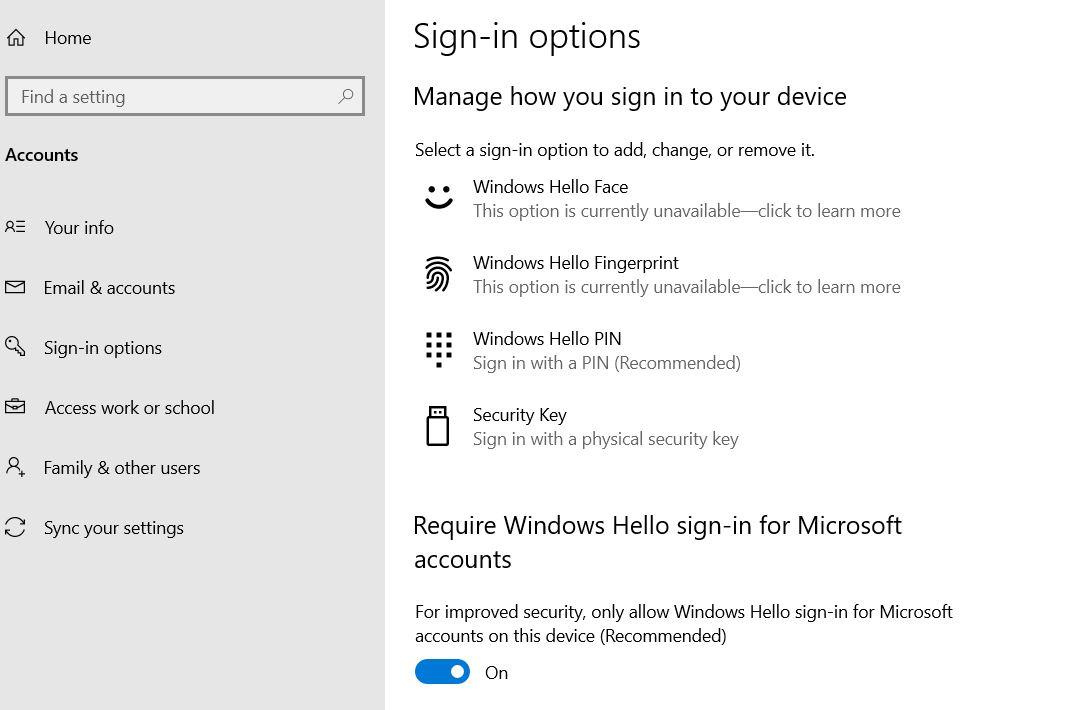
- Haga clic en PIN de Windows Hola, y le permitirá agregar un nuevo PIN.
- Haga clic en la opción Agregar, para agregar un nuevo PIN. Además, abrirá el indicador de seguridad de Windows.
- Aquí ingresa tu Contraseña de la cuenta de Microsoft y luego haga clic en OK.
- Ahora en la siguiente ventana, ingrese un nuevo PIN de 4 dígitos y entonces volver a entrar en lo mismo en el siguiente recuadro contiguo. Después de eso, haga clic en OK.
- Finalmente, reinicie su sistema y luego use el PIN recién establecido durante el proceso de inicio de sesión. En caso de que no vea la opción PIN, siga presionando Pestaña seguido del PIN de 4 dígitos.
Estas fueron algunas de las mejores soluciones para el error “Opción de pin de Windows Hello no disponible actualmente” en Windows 10. Todas ellas son relativamente sencillas y, por último, requieren cambiar o restablecer el PIN por otros medios.
Sin embargo, también le recomendamos que busque la actualización del sistema de Windows 10 y se asegure de no haber dejado atrás ninguna de las últimas actualizaciones. Como Microsoft está muy familiarizado con dicho error, una actualización de Windows lo resolvería por usted. Si tiene alguna consulta o comentario, escriba el comentario en el cuadro de comentarios a continuación.
anuncios
Preguntas más frecuentes
¿Cómo quitar el pin de Windows Hello en Windows 10?
Presione la tecla Windows + I para abrir Configuración> Haga clic en Cuenta> Seleccione Opciones de inicio de sesión> Haga clic en PIN de Windows Hello> Haga clic en Eliminar. Luego realice estos pasos 1. Inicie sesión en su cuenta de administrador de Windows 10 usando una contraseña. 2. Ahora; abra su Explorador de archivos y busque la ubicación: C:\Windows\ServiceProfiles\LocalService\AppData\Local\Microsoft
¿Cómo solucionar el error “Olvidé mi pin” en Windows 10?
Abra el menú Inicio y busque Configuración. 2. Haga clic en Cuentas. 3. Seleccione Opciones de inicio de sesión. 4. Haga clic en Olvidé mi PIN. 5. Ahora haga clic en Continuar. 6. No ingrese los detalles del pin y haga clic en Cancelar. 7. Compruebe si el problema persiste. Intente usar el editor del Registro. 1. Presione la tecla de Windows + la tecla R juntas desde el teclado. 2. Escriba regedit y haga clic en Aceptar.
¿Cómo arreglar Windows Hello que no funciona en Windows 10?
En el lado derecho, haga doble clic en Activar el inicio de sesión con PIN y seleccione Deshabilitar o cambie el valor a 0. Nota: De manera similar, deshabilite las otras opciones de Windows Hello, si las hay. 4. Reinicie y verifique si el problema persiste.
¿Cómo deshabilitar el inicio de sesión con PIN en Windows 10?
Presione la tecla de Windows + R para abrir el cuadro de diálogo Ejecutar, escriba gpedit.msc y presione Intro. 2. Navegue a Configuración de la computadora > Plantillas administrativas > Sistema > Inicio de sesión. 3. En el lado derecho, haga doble clic en Activar el inicio de sesión con PIN y seleccione Deshabilitar o cambie el valor a 0. Nota: De manera similar, deshabilite las otras opciones de Windows Hello, si las hay.
¿Por qué Windows Hello no funciona en mi Surface Pro?
Puede haber actualizaciones de controladores de hardware disponibles o pendientes de reiniciar. Actualizar su Surface podría solucionar los problemas que tiene con Windows Hello.Para buscar actualizaciones, seleccione Inicio > Configuración > Actualización y seguridad > Actualización de Windows > Buscar actualizaciones. Instale las actualizaciones que necesite.
¿Por qué no puedo iniciar sesión en Windows 10 con Windows Hello?
Si tiene problemas para iniciar sesión en su dispositivo Windows 10 con Windows Hello, aquí hay algunas cosas que puede probar. Antes de comenzar Asegúrese de configurar Windows Hello en su dispositivo. Para obtener más información sobre cómo hacer esto, vaya a Más información sobre Windows Hello y configúrelo. Buscar actualizaciones
¿Cómo soluciono que Windows Hello no funcione?
La búsqueda de actualizaciones de Windows puede solucionar los problemas que tiene con Windows Hello. Selecciona Inicio > Configuración > Actualización y seguridad > Actualización de Windows > Buscar actualizaciones. Buscar actualizaciones de Windows Instale las actualizaciones que necesite. Es posible que deba reiniciar su dispositivo.
¿Cómo arreglar la cámara Hello de Windows 11 que no funciona?
Expanda la categoría Dispositivos biométricos y luego haga clic con el botón derecho en el controlador del dispositivo de software Windows Hello Face y seleccione Desinstalar dispositivo. Paso 3. Siga las indicaciones en pantalla para completar la desinstalación. Una vez desinstalado, reinicie su computadora para ver si el problema de la cámara de Windows 11 Hello que no funciona está resuelto. Arreglo 2.
¿Cómo deshabilitar el pin en una computadora portátil con Windows 10?
– Primero abra “Ejecutar” simplemente presione la tecla de Windows + R. Escriba regedit y presione Entrar. En el panel derecho, puede ver una entrada de valor DWORD llamada “valor”. Haga doble clic en él y configúrelo en 0. (Si desea habilitar el inicio de sesión con PIN más adelante, simplemente cambie el valor nuevamente a 1). Reinicie su computadora portátil para aplicar los cambios.
¿Cómo eliminar Windows Hola?
No puede eliminar Windows Hello. Puede eliminar cualquier inicio de sesión con rostro/huella digital/PIN registrado para volver a usar una contraseña para iniciar sesión y eso es todo. ¿Fue útil esta respuesta? Gracias por su respuesta. Intente seguir las soluciones que pueden ayudar en el enlace que se proporciona a continuación.
¿Cómo elimino un pin de mi cuenta?
No puedo ver la imagen, parece que el enlace está roto. Siga estas instrucciones para eliminar el PIN: 1. Presione WINDOWS + i 2. Haga clic en “Cuenta” 3.Haga clic en “Opción de inicio de sesión” 4. Haga clic en “PIN (Windows Hello)” 5. Haga clic en “Eliminar” 6. Haga clic en “Eliminar” nuevamente Reportar abuso Reportar abuso
¿Qué hago si olvidé mi PIN de Windows 10?
En la pantalla de bloqueo, debajo del cuadro de entrada del PIN, seleccione Opciones de inicio de sesión e inicie sesión con su contraseña. Después de iniciar sesión, seleccione el botón Inicio, luego seleccione Configuración > Cuentas > Opciones de inicio de sesión y seleccione Olvidé mi PIN. Siga las instrucciones en pantalla sobre cómo crear un nuevo PIN.
¿Cómo reparar el error “PIN no está disponible” en Windows 10?
Otro método para resolver el error “PIN no está disponible” en Windows 10 es desinstalar la última actualización. 1. En la pantalla de inicio de sesión, mantenga presionada la tecla MAYÚS y haga clic en Encendido -> Reiniciar 2. Después de reiniciar, haga clic en Solucionar problemas -> Opciones avanzadas -> Desinstalar actualizaciones. 3. Haga clic en Desinstalar la última actualización de calidad. *












